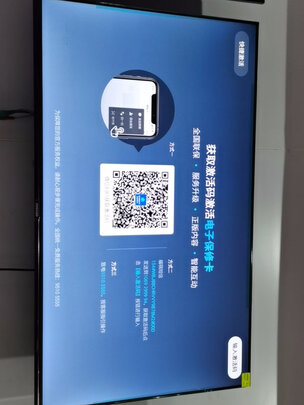怎么看笔记本能不能加内存条,如何查看笔记本电脑可不可以加内存条
一、怎么查看自己的笔记本是否可以加内存条
1、准备好拆机所需要的工具,螺丝刀、刷子、放置螺丝的盒子。
2、把笔记本翻转过来,用螺丝刀依次拆下电池、光驱、内存盖、无线网卡盖。
3、再拆下红色箭头处的18个螺丝,就可以看到内存条的插口,观察插槽分布情况,是否有多余的插槽。若有多余的插槽,则可以加装内存条;没有则不能。
1、内存条是与CPU进行沟通的桥梁。计算机中所有程序的运行都是在内存中进行的,因此内存的性能对计算机的影响非常大。内存的作用是用于暂时存放CPU中的运算数据,以及与硬盘等外部存储器交换的数据。
2、只要计算机在运行中,CPU就会把需要运算的数据调到内存中进行运算,当运算完成后CPU再将结果传送出来,内存的运行也决定了计算机的稳定运行。
3、加一条内存,可以提高系统运行的效率,可以提高内存的存储量,可以使多个程序可以同时和CPU进行数据交换.不过从这里也可以看出,只追求内存的大小虽然可以提高一定的性能,但是内存的带宽和频率也是很重要的。
二、怎么检测笔记本能不能换内存条
一旦内存出现问题将可能导致计算机无法启动或经常出现死机、花屏以及运行系统或应用软件时导致*作失败等。一般情况下,可以按照如下步骤来对内存进行检测。首先,判断内存条与主板上的插槽接触是否良好。有时由于机箱内的灰尘过多,导致内存条与插槽的接触不良。此时,可以取出内存条,用橡皮或毛刷清扫上面的灰尘,同时清扫一下内存插槽内的灰尘,再将内存条插上,重启计算机。其次,判断插槽是否有问题。在一般情况下,主板上都提供了 2~3根内存条插槽,可以将内存条换一个插槽试试。再次,如果电脑升级进行了内存扩充,则判断是否选择了与主板不兼容的内存条。此时,可以尝试换一根内存条,或直接升级主板的 BIOS。如果是在原有的内存条上再加了一根内存条,则需判断两根内存条是否品牌一致以及是否兼容等。一般情况下,只需保证两根内存条的型号一致即可。以上只是内存一些常见的问题,并能够自己动手解决的,如果内存在硬件方面出现问题(如内存颗粒、 PCB板),安全的办法还是到厂家的技术部去修理。当然,以目前内存条的价格而言,实际的办法是再买一根新的内存条。 10.3.1内存检测异常故障分析内存检测异常故障主要体现在因内存问题而导致系统无法启动,或启动不正常,或机器自检时检测不到内存,或检测到的内存容量不正确等。故障10.33:开机后机器无显示故障现象:机器在开机后无任何显示,并伴有一长三短的报警声。故障解决:根据一长三短的报警声可以判断问题出在内存上。这种现象一般是由于内存条松动,或灰尘过多导致接触不良。将内存条取下,用毛刷轻轻地擦拭内存条上的金手指,再将内存条插回原来的插槽中,卡紧。重新启动,故障解除。这种故障也可能是插槽有问题,或内存损坏。如上述方法无法解决,可将内存条换一个插槽试试。还不行,则只有更换内存条了。故障10.34: 128M内存变 64M内存故障现象:计算机配置的内存为 128M,但在启动时,内存自检为 64MB,进入系统后,查看系统属性,内存显示仍为 64MB。故障解决:取下内存条,仔细查看无断脚情况;用毛刷轻轻将内存的每一根针脚刷干净,再卡上内存条,重新开机,发现现象依旧。再次关机,将内存条取下,卡在另一根内存插槽上,开机,发现内存自检为 128MB,进入系统后,查看系统属性,内存显示也为 128MB,故障解除。后仔细检查原内存插槽,发现插槽上的某一个针脚上的金属片已经锈蚀断裂了,结果导致双面内存条实际上只发挥了单面的作用,系统只能检测到 64MB内存。故障10.35:更换机箱,系统无**常显示故障现象:机器原本运行一切正常,只因后来将原 AT卧式机箱更换为 ATX机箱,换好后机器便无法启动。开机时黑屏,除硬盘“嗒嗒”地响了几声外,无任何反应,而电源指示灯一直亮着,电源风扇和 CPU风扇也运转正常,反复按 RESET键无任何反应。故障解决:由于机器时因为更换了电源和机箱引起的,因此首先判断是否是电源的问题。接回原来的 AT电源,开机,故障依旧;测量电源各输出电压,均正常,看来不是电源的问题。问题可能出在 CPU、内存、显卡芯片上。板上的插件、线缆、都插得很牢固,取下 CPU插在正常主板上一试,正常。将内存条换一个插槽试试(从中间那个插槽换到第一个内存插槽),结果奇迹出现了,一开机,“嘟”的一声,屏幕亮了,自检,一切正常。后经分析,对于显卡集成的一些主板为降低成本,没有在板上采用昂贵的显存芯片,而是采取显存从板上内存中分享的办法,一般都定义为从 DIMM1(第一个内存插槽)上的 SDRAM中划拨显存,数量可在 CMOS设置中进行调节。在更换机箱时,由于拔下了内存条和 CPU对主板进行除尘,装机的时候又将内存条插到了 DIMM2上,这样显卡便没了显存,结果不能正常显示。故障10.36:内存变小了故障现象:新买一台清华紫光的笔记本电脑,系统内存为 128MB。但在启动后,查看系统属性,发现显示只有 120MB。故障解决:对于笔记本电脑而言,一般是集成显卡和声卡的。对于配置较好的笔记本,显卡具有独立的显存;而对于一般的笔记本,显卡不具有独立显存,而是从系统内存中进行分享。可能清华紫光的这款笔记本属于后者,也就是说, 128MB内存变为 120MB内存,是因为显卡占去了 8MB内存,这是正常的。故障10.37:内存检测时间过长故障现象:机器内存为 HY的 128MB,在机器在启动时,内存重复检测了 3遍,使启动时的速度很慢。故障解决:修改BIOS设置。在开机时,按 Del键进入 BIOS设置;选择 A DVANCED BIOS FEATURES,按 Enter键进入,选择 Quick Power On Self Test,将其值设置为 Enabled。按 F10键,选“ Y”,保存退出。重新启动,在内存自检时,可按 Esc键跳过自检。故障10.38:增加多根内存,系统无法识别故障现象:机器是在 1998年购买的,主板为技嘉主板,内存为 HY的 128MB(以前是 64MB,后换了一次),为让机器速度更快,又加了一根 HY的 256MB内存。但系统检测只有 256MB内存,而不是预期的 384MB内存。两根内存条单独使用,均无问题。故障解决:因两根内存单独测试,均没有问题,而且两根内存又是同一品牌,说明问题不是出在内存上。由于机器购买时间较久,主板较老,估计是因为主板不支持大容量内存。现在较新的主板所支持的大内存容量一般在 2G~4G,而较老的主板可能支持的大内存容量为 256MB,甚至 128MB。换一主板,结果故障解除,系统显示内存为 384MB。对于较老的机器,在系统升级时,不应只考虑一味地添加内存,有时还需考虑主板和 CPU是否支持。必要情况下,应同时升级主板和 CPU,以提高整体性能。 10.3.2内存兼容性故障分析内存兼容性故障主要体现在由于存在多根内存条,相互之间不兼容,或内存条与主板之间不兼容。故障10.39: Windows启动时经常自动进入安全模式故障现象:机器原有一根 64MB内存,后改用一根 128MB内存。但在更换之后,系统启动时经常自动进入安全模式。故障解决:产生此类故障一般是由于主板与内存条不兼容或内存条质量不佳所引起的。将此 128MB的内存条换在别的机器上,可用,说明不是内存条的质量问题。由于该内存条是 PC133的内存,而主板较老,可以确定是主板不支持 PC133内存条的原因。将此内存条取下,换一根 PC100的内存,结果故障解除,系统再没有自动进入安全模式了。对于这种情况,还可以尝试在 CMOS设置内降低内存读取速度来解决问题,如果不行,则只有更换内存条了。故障10.40:内存增加后系统资源反而降低故障现象:机器原本配置 64MB内存,后改用一根 PC133的 128MB内存。但在更换之后,发现系统运行较以前更为缓慢。运行某些应用程序,经常导致死机,蓝屏。故障解决:产生此类故障的原因与上一故障类似,一般也是由于主板与内存条不兼容或内存条质量不佳所引起的。其解决办法与上一故障相同,这里不再详述。故障10.41:增加一条内存条,系统显示内存不正确故障现象:机器主板为华硕 845GL, CPU为赛扬 1.7GHz,原有一条 128MB DDR内存,现增加一条 128MB DDR内存,两条内存条分别单独检测均为 128MB(说明内存条没问题),两条同时安装系统能正常运行,但内存自检时有时为 128MB,有时为 256MB。故障解决:这一般是由于两条内存条不兼容所致,可检查内存条的型号是否一致,在使用多条内存条时建议用户使用型号相同的内存条。内存条的兼容问题虽然不是很多,但其危害却不小,常常会导致很多奇怪的现象。在对系统进行升级时,好能避免不同型号的内存混用,这样也能大限度地避免兼容问题的发生。 10.3.3其他相关故障分析故障10.42:通过升级主板 BIOS,解除内存故障故障现象:机器配置为 815EP主板、 HY128MB内存,原本工作正常,后增加一条 64MB内存,一起插上之后,系统检测内存仅为 64MB。故障解决:将内存条取下,一条一条单独测试,发现无问题,说明内存条本身无问题。由于考虑到升级主板 BIOS可能会对内存支持有所提高,于是将 BIOS进行第一次升级。升级后,重新启动机器,系统检测内存为 192MB,故障解除。后查看该 BIOS升级文件的说明,其中有一条是:修正了侦测 SDRAM大小的问题。事实上,很多时候系统的兼容问题均可通过升级主板 BIOS来解决,因此不定期地升级主板 BIOS对于系统性能的提高还是有一定好处的。故障10.43:在 DOS下调用应用程序,提示内存错误故障现象:系统在 Windows下运行一切正常,但在 DOS状态下运行应用程序时因占用的内存地址冲突,而导致内存分配错误,屏幕出现“ Memory Allocation Error”的提示。故障解决:该故障与内存条本身并无关系,只因在系统盘根目录上的 Confis.Sys文件中没有调用 Himem.Sys、 Emm386.exe等内存管理文件设置 XMS、 EMS内存或设置不当,使得系统仅能使用 640KB的基本内存,结果导致运行的应用程序稍大便会由于内存不足而出现错误提示,无法*作。这种情况只需修改系统配置文件 Config.sys,调用 Himem.sys、 Emm386.exe等内存管理文件即可解决。故障10.44:更换内存条后,导致注册表经常无故损坏故障现象:机器原配置 HY的 128MB内存,后改用一根二手的 HY 256MB内存。在更换后,发现系统启动时经常出现错误,提示 Windows注册表损坏,要求用户恢复。故障解决:该故障是由于内存条的质量不佳所引起的,一般很难修复,只能更换内存条。 10.3.4内存混插引起的内存故障我们每次在给自己的计算机升级时都会考虑如何充分利用现在的硬件资源,同时也包括内存条。所谓内存混插就是将不同规范(如 PC100和 PC133的内存),或者是不同容量,或者是不同品牌的内存插在同一台计算机中混合使用,以便更好地使用已有的内存资源,更好地利用了前期投资。对于不同容量、不同品牌的内存,混插一般来说比较简单,在这里主要说的是不同规范的内存混插。为了更好地保证内存混插的成功性和稳定性,降低出错率,在一般情况下,好是将低规范、低标准的内存插入内存插槽中的第一位置 DIMM l上。 1.内存混插中的注意事项不可将不同类型的内存混插一般来说,不同类型内存的工作电压存在较大的差异,而这个值远远高于内存本身的承受能力,而且不同类型的内存电气接口也大不相同,所以不可将不同类型的内存进行混插。
三、怎么判断笔记本电脑可不可以装内存条
判断笔记本电脑能不能加内存条需要将笔记本电脑后盖打开,看看是否具有多余的内存插槽,如果有多余的内存插槽说明可以加内存条。
笔记本电脑查看内存插槽方法如下:
1、翻到笔记本背部,将电脑的电池取下。
2、把电脑所有的螺丝取下,打开后盖。
3、打开后盖之后观察电脑的主板上是否具有多余的未使用的内存条插槽。
四、如何查看笔记本电脑可不可以加内存条
笔记本电脑查看是否可以添加内存条的步骤:
1、以Win10系统为例,打开系统中的任务管理器页面。
2、点击“性能-内存”页面,然后点击查看是否有可用插槽,如果显示插槽为空,那么是可以添加内存条的。
笔记本电脑一般都没有预留添加硬盘的插槽,所以一般的办法是牺牲光驱位,将光驱设备替换为机械硬盘,在原来的硬盘插槽中插上固态硬盘。